Примітка: Функція "Помічник дослідника" для Word призначена тільки для власників підписки на Office 365 і доступна тільки для наступних мов: англійської, французької, італійської, німецької, іспанської та японської.
Додавання цитат в документ
Примітка: Помічник дослідника використовує Bing для пошуку вмісту в Інтернеті і пропозиції структурованої, безпечної і достовірної інформації.
На вкладці Посилання в групі Дослідження натисніть кнопку Помічник дослідника.

У полі пошуку введіть ключове слово для теми, яку ви вивчаєте, і натисніть клавішу ENTER.
З'явиться область Результати зі списком джерел, які можна використовувати в документі.
Виберіть тему в області Результати. щоб детально вивчити її.
Під час вивчення тексту в області Результати виконайте одну з таких дій:
Виберіть Додати. щоб додати тільки текст в документ.
Виберіть Додати та процитувати щоб додати текст, а також посилання на джерело.
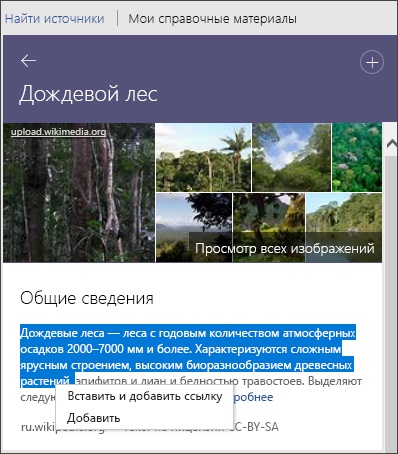
Після додавання тексту або зображення вам буде запропоновано оновити список літератури.
Виберіть Оновити. щоб автоматично створити список літератури або оновити існуючий.
зміна посилань
Щоб змінити посилання, виділіть її та натисніть розкривний список.
Виберіть Змінити посилання.
Додаткові відомості див. У статті про зміну посилань.
Додавання цитат в документ
На вкладці Посилання натисніть кнопку Помічник дослідника.
У полі пошуку введіть ключове слово для теми, яку ви вивчаєте, і натисніть клавішу ENTER.
З'явиться область Результати зі списком джерел, які можна використовувати в документі.
Примітка: Помічник дослідника використовує Bing для пошуку вмісту в Інтернеті і пропозиції структурованої, безпечної і достовірної інформації.
Виберіть тему в області Результати. щоб детально вивчити її.
Під час вивчення тексту в області Результати виконайте одну з таких дій:
Виберіть Додати. щоб додати тільки текст в документ.
Виберіть Додати та процитувати щоб додати текст, а також посилання на джерело.
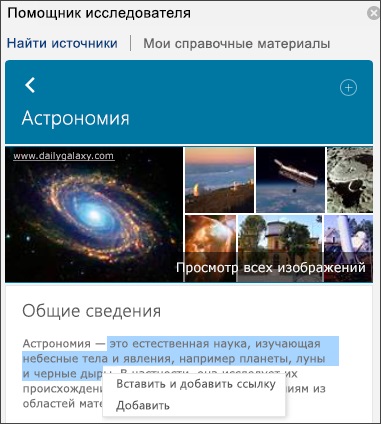
Після додавання тексту або зображення вам буде запропоновано оновити список літератури.
Виберіть Оновити. щоб автоматично створити список літератури або оновити існуючий.
зміна посилань
Щоб змінити посилання, виділіть її та натисніть розкривний список.
Виберіть Змінити це посилання ....
Додаткові відомості див. У статті про зміну посилань.